Мастер приедет и решит Вашу проблему уже сегодня в 12 - 00
Вызвать мастераЗамена материнской платы без переустановки Windows XP

В данной статье описаны методы, с помощью которых можно восстановить работоспособность Windows XP после замены материнской платы с другим чипом. Это делается вследствие того, что у вас сгорела материнка или вы делаете апгрейд компьютера. Переставили все компоненты материнской платы, подключили жесткий диск с Windows XP, а он в любом из режимов вываливается на синий экран BSOD. Статья не для новичков. Если вы не знаете как встраивать драйвера в дистрибутив Windows и понятия не имеете что такое Live-CD, то вам лучше обратиться к мастерам например по компьютерной помощи на Комендантском или ремонту компьютеров на Волковской.
Итак, немного теории. Синий экран вылетает из того, что несовместимы драйвера чипсета, а точнее не подходит драйвер дискового контроллера. Это значит, что на старой материнке стоял совершенно другой контроллер. Решается эта проблема (для тех, кто понимает) достаточно просто. Подменяется драйвер дискового контроллера на стандартный универсальный драйвер Windows. После подмены загружается система со стандартными драйверами и уже потом устанавливаются драйвера от новой материнки.
Рассмотрим вариант со сгоревшей материнкой
Предположим вы меняете материнку, вследствие того, что она сгорела или вышла из строя и возможности хоть как то загрузиться на ней соответственно нет. Нам понадобится загрузочный диск Live-CD с установленным на нём ERD-commander - ом. Что бы старая система XP поднялась на новой материнке нужно, что б на жестком диске с нашей системой в директории windows\system32\drivers присутствовали такие файлы стандартного драйвера дисковых контроллеров: atapi.sys, intelide.sys, pciide.sys, pciidex.sys
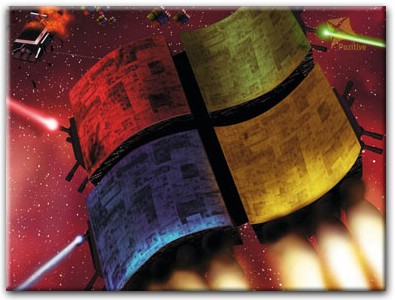
Если какой либо файл отсутствует, то его можно взять либо из дистрибутива, либо скачать из интернета, ну на крайний случай можно покопаться в сборке Live-CD и скопировать оттуда. Естественно сделать это можно только, используя Live-CD.
После того, как мы убедились в наличии вышеперечисленных файлов, нам нужно импортировать файлик в реестр нашей системы, которую мы хотим восстановить. Сделать это можно соответственно с помощью ERD-Commander, подключенного к этой системе. После удачного импорта файла реестра, перезагружаемся с нашей восстановленной системы и устанавливаем родные драйвера от материнской платы заместо стандартных.
Есть ещё немного сложный вариант с подменой драйвера на родной от новой материнки, но советуем им не пользоваться в силу того, что в 90% случаев пустая трата времени и предыдущий вариант проще. Суть его в следующем: найти драйвера управления контроллером дисков на компакт-диске, поставляемом вместе с материнской платой. Выглядят они так: *.SYS. Закинуть их также с помощью Live-CD в папку WINDOWS\system32\drivers восстанавливаемой системы и также в реестре с помощью ERD-commander вписать необходимый GUID в ветку HKEY_LOCAL_MACHINE\SYSTEM\CurrentControlSet\Control\CriticalDeviceDatabase\
Если старая материнка ещё живая
Если вы только планируете заменить материнскую плату без переустановки Windows XP, то используя рабочую систему на старой материнке просто удалите дисковый контроллер из диспетчера устройств. Как правило система предложит вам перезагрузиться - нажмите, что не нужно. Просто выключите компьютер и замените материнскую плату, после этого система должна подняться со стандартными драйверами Windows.
И на последок, небольшой совет. При замене материнской платы для стабильной работы и задействования всех возможностей материнской платы, да и процессора, лучше переставить систему с нуля.
Цены на популярные услуги
Цены актуальны на 28 декабря 2025 года
| Наименование услуги | Цена руб. |
|---|---|
| Выезд на дом | Бесплатно |
| Диагностика компьютера | Бесплатно |
| Установка и настройка Windows | от 450 |
| Замена блока питания | 450 |
| Удаление вирусов | от 310 |
| Настройка максимального быстродействия | от 300 |
| Замена оперативной памяти | 200 |
| Чистка от пыли | 400 |
Починим, настроим ваш компьютер или ноутбук у вас на дому уже сегодня как правило за 2 часа

Выезд + Диагностика + Ремонт от 300 руб.
Комментарии, вопросы и ответы
Задать вопрос или оставить комментарий
Ниже располагается удобная форма для того, чтобы Вы смогли задать интересующий Вас вопрос. Мы постараемся максимально быстро на него ответить, но как правило вопросы обрабатываются в течении рабочего дня.